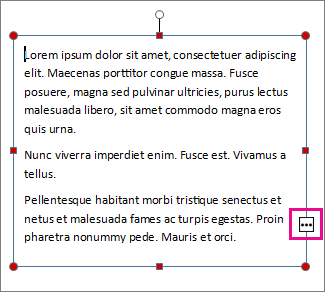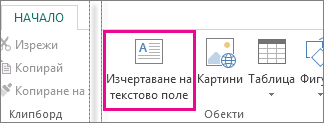Когато текстово поле или автофигура съдържа повече текст, отколкото може да се покаже, Publisher съхранява допълнителния текст в препълване. Можете да преместите текста си извън преливника и да се върнете в публикацията си чрез преместване на текст в друго текстово поле, автоматично побиране на текст, увеличаване на текстовото поле, промяна на размера на текста, промяна на полетата в текстовото поле или изтриване на част от текста в текстовото поле.
Пренасяне на текст от преливане в друго текстово поле
Когато текстово поле съдържа прекалено много текст, в долния десен ъгъл на полето се появява индикаторът за препълване – малко квадратче с многоточие. Можете да свържете текстовите полета, така че текстът за преливане да преминава от едно поле в друго.
-
Създаване на ново текстово поле:
-
Щракнете върху Начало > Изчертаване на текстово поле и плъзнете курсора с формата на кръст, за да начертаете поле там, където искате да има текст.
-
-
Щракнете върху индикатора за препълване и курсорът ще се промени на кана.
-
Преминете в новото текстово поле и щракнете в него.
Текстът за препълване ще се появи в новото текстово поле.
Сега, докато добавяте текст, думите ще преминават от едното текстово поле в другото. Ако свърши мястото във второто поле, можете да свържете друго текстово поле, при което текстът ще продължава последователно през трите полета.
Автоматично побиране на текст
-
Щракнете върху произволно място в текста.
-
В раздела инструменти за форматиране на текстово поле щракнете върху Побиране на тексти направете едно от следните неща:
-
За да намалите размера на текста, докато няма текст в преливане, щракнете върху Свий текста при препълване.
-
За да свиете или разширите текста, за да се побере в текстовото поле, когато преоразмерите полето, щракнете върху най-добро побиране.
-
Увеличаване на текстовото поле или автофигурата
-
Щракнете върху обекта, за да го изберете.
-
Позиционирайте показалеца на мишката върху един от манипулаторите, докато не видите показалеца преоразмеряване
-
Направете едно от следните неща:
-
За да преоразмерите обекта пропорционално, изберете ъглов манипулатор и задръжте натиснат клавиша SHIFT и след това продължете със стъпка 4.
-
За да разтегнете обекта, изберете отгоре, отдолу или странично манипулатор и след това преминете към стъпка 4.
-
-
Задръжте натиснат бутона на мишката и плъзнете манипулатора, за да преоразмерите обекта.
Промяна на размера на текст
-
Направете едно от следните неща:
-
За да промените размера на текста за единична дума, поставете точката на вмъкване в рамките на тази дума.
-
За да промените размера на текста за няколко думи или няколко знака, осветете текста, за да го изберете.
-
-
В раздела инструменти за текстово поле – формат въведете размер в полето размер на шрифта
Забележка: Можете да въведете размерите на шрифта, които са различни от тези, които са изброени в полето размер на шрифта , с точност до 0,1 PT. Например можете да въведете размер на шрифта на 9,3 PT.
Промяна на полетата в текстово поле или автофигура
-
Щракнете с десния бутон върху текстовото поле.
-
В менюто щракнете върху Форматиране на текстово поле. Показва се диалоговият прозорец Форматиране на текстово поле .
-
Щракнете върху раздела текстово поле .
-
Под полета на текстово полевъведете настройките за Леви, десни, горни и долни полета.
Изтриване на част от текста
-
Изберете текста.
-
Натиснете клавиша Delete.
Пренасяне на текст от преливане в друго текстово поле
-
Ако е необходимо, създайте ново текстово поле:
-
В лентата с инструменти обекти щракнете върху текстово поле
-
В публикацията си щракнете там, където искате да се появи единият ъгъл на текста, а след това плъзнете диагонално, докато получите желания размер на полето.
-
-
Щракнете в текстовото поле с препълване.
-
В лентата с инструменти Свързване на текстови полета щракнете върху Създаване на връзка към текстово поле
Показалецът на мишката се променя на кана
-
Щракнете в текстовото поле, което искате, като следващото в сюжет.
Това текстово поле сега е свързано към първото поле и всеки текст в препълването сега се появява в следващото поле.
-
За да свържете още текстови полета към сюжета, повторете стъпки 3 и 4.
Автоматично побиране на текст
-
Щракнете върху произволно място в текста.
-
В менюто формат посочете Автопобиране на текстаи направете едно от следните неща:
-
За да намалите размера на текста, докато няма текст в преливане, щракнете върху Свий текста при препълване.
-
За да свиете или разширите текста, за да се побере в текстовото поле, когато преоразмерите полето, щракнете върху най-добро побиране.
-
Увеличаване на текстовото поле или автофигурата
-
Щракнете върху обекта, за да го изберете.
-
Позиционирайте показалеца на мишката върху един от манипулаторите, докато не видите показалеца преоразмеряване
-
Направете едно от следните неща:
-
За да преоразмерите обекта пропорционално, изберете ъглов манипулатор и задръжте натиснат клавиша SHIFT и след това продължете със стъпка 4.
-
За да разтегнете обекта, изберете отгоре, отдолу или странично манипулатор и след това преминете към стъпка 4.
-
-
Задръжте натиснат бутона на мишката и плъзнете манипулатора, за да промените обекта.
Промяна на размера на текст
-
Направете едно от следните неща:
-
За да промените размера на текста за единична дума, поставете точката на вмъкване в рамките на тази дума.
-
За да промените размера на текста за няколко думи или няколко знака, осветете текста, за да го изберете.
-
-
В лентата с инструменти форматиране въведете размер в полето размер на шрифта
Забележка: Можете да въведете размерите на шрифта, които са различни от тези, които са изброени в полето размер на шрифта , с точност до 0,1 PT. Например можете да въведете размер на шрифта на 9,3 PT.
Промяна на полетата в текстово поле или автофигура
-
Щракнете с десния бутон върху текстовото поле или автофигурата.
-
В контекстното меню щракнете върху форматиране <тип обект>.
-
Щракнете върху раздела текстово поле .
-
Под полета на текстово полевъведете настройките за Леви, десни, горни и долни полета.
Изтриване на част от текста
-
Изберете текста.
-
Натиснете клавиша Delete.